هنگام نصب ویندوز به طور عجیب “Folders” در مای کامپیوتر شما ظاهر می شود اما چگونه آن را حذف کنیم در اینجا به شما حذف “Folders” در مای کامپیوتر آموزش می دهیم.
حذف “Folders” در مای کامپیوتر ویندوز8.1
دکمه Win + R کیبورد را فشار دهید و پنجره RUN ظاهر می شود و نوشته “regedit” در داخل کادر run وارد کنید و کلید اینتر را بزنید.
حالا registry editor را باز کنید و در زیر ادامه دهید:
HKEY_LOCAL_MACHINE\SOFTWARE\Microsoft\Windows\CurrentVersion\Explorer\MyComputer\NameSpace\
شما در عکس بالا که می ببنید چند کلید های رجیستری با نام های پیچ در پیچ وجود دارد.بسیاری از آنها را به یکی از آن دسته از پوشه ها که شما در پنجره می بینید نگاشت.و موفق شدیم از طریق آزمون و خطا یافته ها را کشف کنیم:
Desktop Folder – {B4BFCC3A-DB2C-424C-B029-7FE99A87C641}
Documents Folder – {A8CDFF1C-4878-43be-B5FD-F8091C1C60D0}
Downloads Folder – {374DE290-123F-4565-9164-39C4925E467B}
Music Folder – {1CF1260C-4DD0-4ebb-811F-33C572699FDE}
Pictures Folder – {3ADD1653-EB32-4cb0-BBD7-DFA0ABB5ACCA}
Videos Folder – {A0953C92-50DC-43bf-BE83-3742FED03C9C}
برای حذف پوشه ها از پنجره ، به سادگی کلید رجیستری مربوطه را با استفاده از اطلاعات ارائه شده در بالا حذف کنید.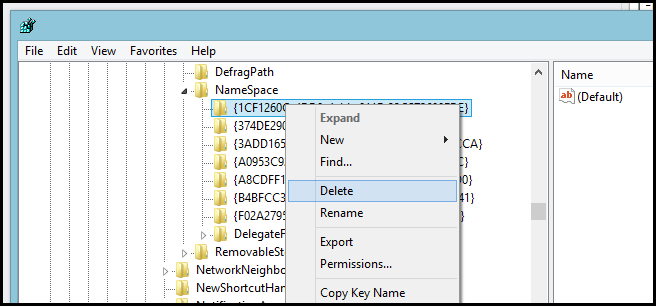 اگر هک آن راحت نبود شما می توانید فقط از فایل های رجیستری دستی ما اجرا کنید.
اگر هک آن راحت نبود شما می توانید فقط از فایل های رجیستری دستی ما اجرا کنید. خب،حالا دیگه تمام شد .پوشه ها در مای کامپیوتر شما حذف شد .
خب،حالا دیگه تمام شد .پوشه ها در مای کامپیوتر شما حذف شد .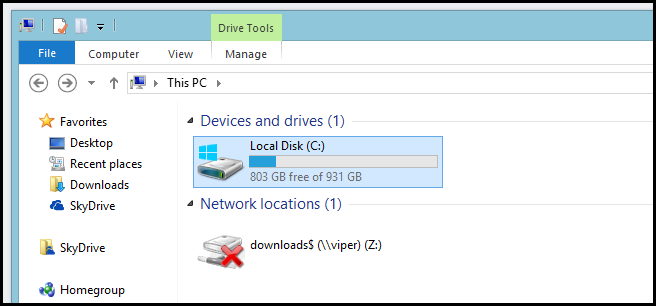 منبع:howtogeek
منبع:howtogeek
 وایرناب مرجع آموزش
وایرناب مرجع آموزش
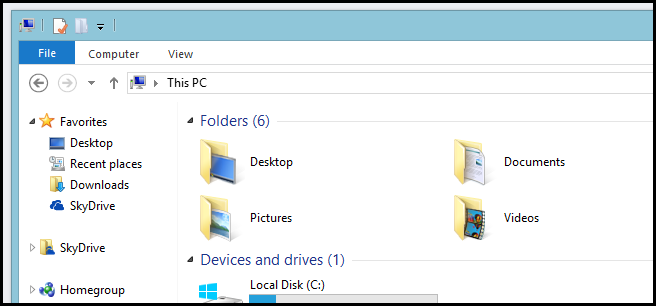
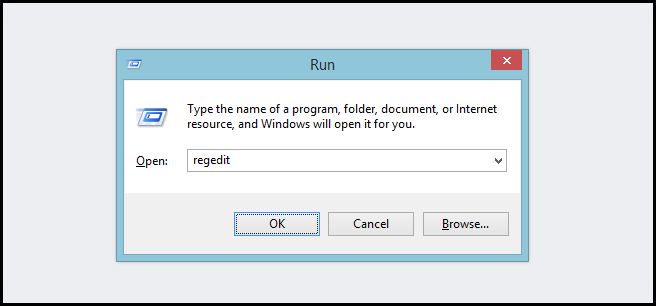

با عرض سلام و خسته نباشید احسنت عالی بود عالی خدا خیرتون بده
آقا دمتوون گردم… عاالی بوود…
راس میگین. ویندوز ۸٫۱ پر از باگه!! اصن راضی نیسم… ولی حال ندارم یخ ویندوز جدید بزنم :D
بازم دمتون گرم هم خلاصم کردین از دست او پوشه های مزخرف– هم یادم دادین که به بقیه هم کمک کنم اگه این مشکلو داشتم :D :-*
با سلام…خواهش می کنم داداش…
ویندوز ۸ به زودی به تاریخ می پیونده و ویندوز ۱۰ جای ویندوز ۸ را خواهد گرفت و در ویندوز ۱۰ این مشکلات ویندوز قبلی نداری…
موفق باشید :)
رایموند
ببخشید من بد توضیح دادم من میخوام مثل ویندوز 8 وقتی از این گزینه استفاده می کنم وقتی کارم با اسنپ ویو تموم شد و برنامه رو بستم و وارد دکستاپ شدم ویندوز خود به خود اندازه پنجره ها رو تنظیم کنه شما اگز هم ویندوز 8 و 8.1 هر دو رو امتهان کرده باشی منظورمو می فهمس توی 8 یعنی ویندوز 8.1 خود به خود میاد و سایز بروزر وسایز اکسپلورر و دانلود منیجر و هر برنامه ای که باز هست رو اندازه ی پنجره ای که من تنظیم کردم رو دوباره تنظیم و کوچیک می کنه و من باید هر دفعه 5 یا 6 برنامه رو دوباره اندازهی پنجره هاشون رو از نو به صورت دستی تنظیم کنم :chic: :shock:
http://s5.picofile.com/file/8115394076/1.jpg
http://s5.picofile.com/file/8115394092/2.jpg
سلام…این در حال حاضر ویندوز 8.1 مشکل دارد و مایکروسافت باید در آپدیت های بعدی این مشکل را حل کند!…
باتشکر
رایموند :)
در ضمن ویندوز 8 را در سیستم نصب کنید و چون ویندوز 8 نسبت به 8.1 خوب عمل می کند و ویندوز 8.1 هنوز پر از باک داره و تا 6 ماه دیگر نسخه آزمایشی ویندوز 8.2 منتشر می شود…
سلام آقا من نوکر همتون ممنون از این اموزش که جواب داد
من یک مشکلی با وین 8.1 دارم که توی وین 8 نبود یکیش که شما بالا نوشتیحل شد یکی هست که بد جوری توی مخه اگه این اموزش رو هم بگذارید خیلی ها استفاده می کنند
مشکل اینه که توی 8 وقتی دکستاب رو از بالا می گیری و کوچیکش می کنی 3 حالت هست درسته اما در 8.1 وقتی کوچیکش می کنی دو قسمت می شه این مهم نیست مهم اینه که وقتی دو قسمت می شه همه چیز ویندوز خودش خود به خود Resize میشه و هر دفعه باید بری و دوباره اندازشو تنضیم کنی
ممنون می شم یک راه حل به من و تقریبا همه ی استفاده کنند گان وین 8.1 ارائه بدید
http://s5.picofile.com/file/8115307250/Resize.jpg
سلام…دوست من این آموزش خیلی ساده هستت… این که پنجره دو قسمت شده است کافیه این پنجره کوچک شده با موس در بالای وسط پنجره قرار بده تا پنجره دوقسمتی از بین برود…اگه متوجه حرف من نشدید همین امروز ویدئو واست می سازم تا ببینی چطوری این پنجره را تغییر بدید…
باتشکر
رایموند